條形圖
條形圖是用一個單位長度表示一定的數量,根據數量的多少畫成長短不同的直條,然后把這些直條按一定的順序排列起來,從條形統計圖中很容易看出各種數量的多少。條形統計圖一般簡稱條形圖,也叫長條圖或直條圖。條形統計圖是用條形的長短來代表數量的大小,便于比較。條形統計圖又分為條形統計圖和復式條形統計圖,復式條形統計圖由多種數據組成,用不同的顏色標出。
描繪條形圖的要素有3個:組數、組寬度、組限。1.組數,把數據分成幾組,指導性的經驗是將數據分成5~10組。2.組寬度,通常來說,每組的寬度是一致的。組數和組寬度的選擇就不是獨立決定的,一個經驗標準是:近似組寬度=(最大值-最小值)/組數,然后根據四舍五入確定初步的近似組寬度,之后根據數據的狀況進行調整。3.組限,分為組下限(進入該組的最小可能數據)和組上限(進入該組的最大可能數據),并且一個數據只能在一個組限內。繪畫條形圖時,不同組之間是有空隙的;而繪畫直方圖時,不同組之間是沒有空隙的。
條形圖分為:單式條形統計圖和復式條形統計圖,前者只表示1個項目的數據,后者可以同時表示多個項目的數據。頻數:一般我們稱落在不同小組中的數據個數為該組的頻數(frequency)。頻率:頻數與數據總數的比為頻率。頻率×100%就是百分比。適用:條形統計圖主要用于表示離散型數據資料,即計數數據。單式條形統計圖和復式條形統計圖的相同點是都能讓人清楚地看出 數量的多少,不同點就是單式條形統計圖用于比較一個物體,而復式條形統計圖用于比較多個物體的數量。
條形圖具有下列圖表子類型:簇狀條形圖和三維簇狀條形圖簇狀條形圖比較各個類別的值。在簇狀條形圖中,通常沿垂直軸組織類別,而沿水平軸組織數值。三維簇狀條形圖以三維格式顯示水平矩形,而不以三維格式顯示數據。堆積條形圖和三維堆積條形圖堆積條形圖顯示單個項目與整體之間的關系。三維堆積條形圖以三維格式顯示水平矩形,而不以三維格式顯示數據。百分比堆積條形圖和三維百分比堆積條形圖此類型的圖表比較各個類別的每一數值所占總數值的百分比大小。三維百分比堆積條形圖表以三維格式顯示水平矩形,而不以三維格式顯示數據。水平圓柱圖、圓錐圖和棱錐圖水平圓柱圖、圓錐圖和棱錐圖可以使用為矩形條形圖提供的簇狀圖、堆積圖和百分比堆積圖,并且它們以完全相同的方式顯示和比較數據。唯一的區別是這些圖表類型顯示圓柱、圓錐和棱錐形狀而不是水平矩形。
條形圖的制作步驟:1. 制作條形圖。按照正常的條形圖制作方法制作。,選中所有的數據,然后插入條形圖片。2. 制作次標題。選擇一個版本的條形圖,單擊右鍵,選擇最后一個選項“設置數據系列格式”,找“次坐標軸”選中,ok。次標題就出來了。3. 區分左右條形圖。選中“次坐標軸”,然后在“圖表工具-->布局-->坐標軸-->次要橫坐標軸-->設置坐標軸格式(最后一個選項)”對最大值和最小值設置。我設置的是-1,1;再選擇“逆序刻度值”這個就是出左右效果的選項;對“主要刻度線類型”選擇“無”。現在看起來,圖形比較亂。4. 進一步區分左右條形圖。剛才是對“次坐標軸”處理,現在處理“主坐標軸”。“圖表工具-->布局-->坐標軸-->主要橫坐標軸-->設置坐標軸格式(最后一個選項)”對最大值和最小值設置。還是-1,1。設置完畢后,這個圖表的雛形終于出現了。5. 移走縱坐標標簽。進入縱坐標軸的坐標軸格式(“圖表工具-->布局-->坐標軸-->主要縱坐標軸-->設置坐標軸格式(最后一個選項)”)。找到“坐標軸標簽”,選擇“低”。現在,縱坐標標簽已經跑到圖形外面了。6. 去掉網格線,增加圖片標簽,增加兩個版本的標簽。7. 最后是美化工作,縮小間距,選取適當的顏色。